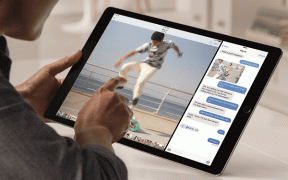Come rimuovere il disordine sul desktop con FSL Launcher
Varie / / February 10, 2022
Le persone usano icone e collegamenti sul desktop per avviare rapidamente applicazioni e file importanti. Risparmia tempo. Ma sfortunatamente, a volte (in effetti la maggior parte delle volte) risulta in disordine. Guarda l'esempio del mio desktop (schermata fornita di seguito).
Puoi vedere le condizioni patetiche del mio desktop. La mia pura pigrizia l'ha fatto diventare una dimora disorganizzata di icone inutili e, lentamente, ha iniziato a incidere sulla mia produttività quotidiana.
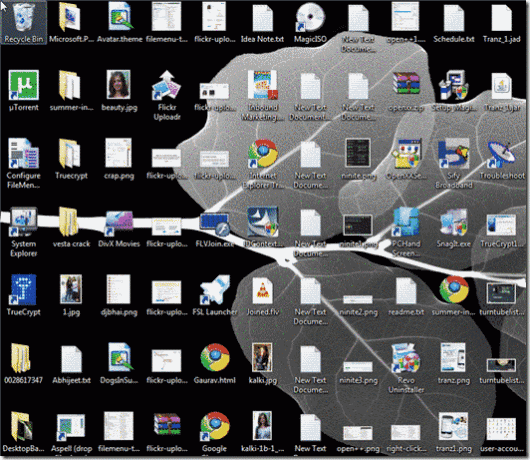
È ovvio che devo sbarazzarmi di questo disordine, e anche tu se il tuo desktop sembra simile. Ora, ci sono alcuni strumenti e metodi per svolgere questo compito. Oggi ne prendiamo uno - Lanciatore FSL. Parleremo di più dell'organizzazione desktop nei nostri articoli futuri.
Lanciatore FSLè uno strumento gratuito che fornisce un modo migliore per disporre le icone sul desktop. Puoi avviare qualsiasi applicazione, file e cartella direttamente da questa applicazione.
È facile da usare. Installa e avvia l'applicazione. Trascina e rilascia tutte le icone del desktop all'interno della finestra dell'applicazione. Puoi posizionarli in schede separate. Ad esempio, nello screenshot riportato di seguito, tutti i file, le applicazioni e le pagine relativi a Internet sono presenti sotto il
Internet scheda.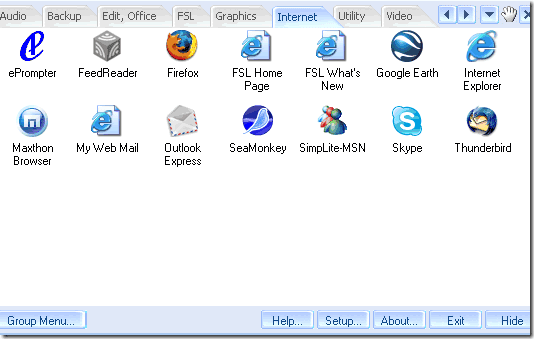
Quando premi il pulsante a croce in alto a destra, si nasconde all'interno della barra delle applicazioni. Puoi riattivarlo spostando il puntatore del mouse in alto a sinistra del desktop.
Puoi aggiungere tutte le schede che desideri. Fare clic con il tasto destro su una qualsiasi delle schede. Fare clic sul pulsante "Aggiungi" per aggiungere nuove schede. Allo stesso modo puoi eliminare qualsiasi scheda esistente facendo clic sul pulsante "Rimuovi".
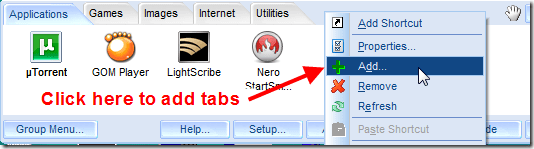
Come utilizzare efficacemente il launcher FSL
1. Puoi usare FSL launcher per rimuovere tutto il disordine dal tuo desktop. Puoi farlo aggiungendo diverse schede. Dopo aver creato nuove schede (o gruppi), rilascia tutte le icone, i file e le cartelle del desktop su diverse schede del programma di avvio. Ora nascondi tutte le icone del desktop facendo clic con il pulsante destro del mouse sul desktop e deselezionando l'opzione "Mostra icone desktop".
Nota: C'è però un avvertimento al metodo sopra. Mentre pulisce il desktop, assicura anche che qualsiasi collegamento o file aggiunto al desktop venga nascosto automaticamente. Ciò significa che se stai scaricando un file dal Web e salvandolo sul desktop (che di solito è il file opzione predefinita), non troverai quello strumento una volta scaricato a meno che non fai clic con il pulsante destro del mouse e controlli Mostra icone desktop ancora. Tienilo a mente.
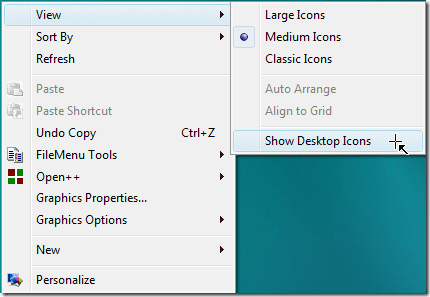
2. Puoi utilizzare il pulsante Tab della tastiera per passare da una scheda all'altra.
3. Fai clic sul pulsante di configurazione nella finestra di avvio e otterrai molte altre impostazioni. Puoi scegliere la tua lingua, cambiare skin, selezionare le opzioni di avvio e fare molte altre cose.
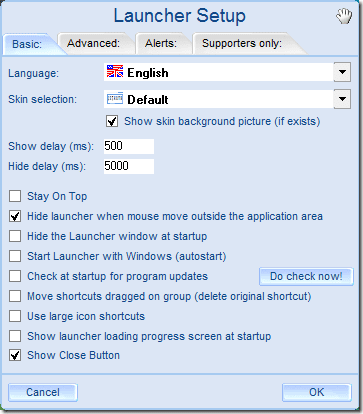
Un'altra cosa importante da notare è che quando sposti qualsiasi file o cartella all'interno del programma di avvio, in realtà crea un collegamento a quel file o cartella. Quindi, se hai un file o una cartella originale sul desktop, eliminarlo disattiverebbe il collegamento all'interno del programma di avvio e non funzionerà. Tuttavia, se è un collegamento a quel file sul desktop, non devi preoccuparti.
Quindi si trattava di un lanciatore desktop pulito. Provalo e facci sapere se ha aiutato ad aumentare la tua produttività al computer.
Ultimo aggiornamento il 02 febbraio 2022
L'articolo sopra può contenere link di affiliazione che aiutano a supportare Guiding Tech. Tuttavia, non pregiudica la nostra integrità editoriale. Il contenuto rimane imparziale e autentico.
LO SAPEVATE
Notion, l'app per la produttività, è stata fondata nel 2013.